KOD: A3760
AKINSOFT - İnPOS İşbirliği ile 01.04.2016 tarihinden itibaren geçerli olacak yeni nesil ödeme kaydedici cihaz geçişinizi AKINSOFT Wolvox ERP programımız ile güvenli bir şekilde yapabilirsiniz.
AKINSOFT - inPOS m530 Yeni Nesil YazarKasa POS Entegrasyonu aşağıdaki uygulamalarımız için geçerlidir.
PC ve Cihazın eşleştirilmesi için aşağıdaki adımları izlemelisiniz (Yetkili servisler için)
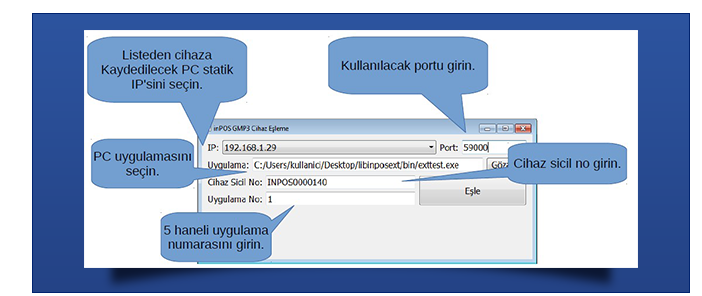
inposgmp3 uygulamasında yukarıda yer alan ayarlar yapıldıktan sonra inPOS m530 cihazınızın üzerinde aşağıdaki adımları takip etmelisiniz (Yetkili servisler için) :
- Cihaz ana menü üzerinde iken servis modülüne geçiş sağlanır.
- Servis modülü içerisinde diğer menüsüne geçiş sağlanır.
- Diğer menüsünde 3.modül olan harici uygulamalara girilir.
- Harici uygulamalar modülü içerisinden 3.menü olan uygulama kapat seçilir.
- Uygulama No girilir. Ok tuşuna basılır ve menü kapatılır.
- Servis modülünden Uygulama eşle menüsüne girilir.
- Uygulama No girilir.
- Uygulama IP adresi girilir.
- Uygulama Portu girilir.
- Ok diyerek işlemler tamamlanır.
- Son adım olarak harici uygulamalar modülünden, 2. menü olan uygulama etkinleştir denilir.
- Uygulama numarası girilir ve işlemler tamamlanır.
- Cihaz Seri Numarası : Cihazınıza ait seri numarasını gireceğiniz alandır.
- Port : Port alanı default olarak gelmektedir. Default gelen port numarası 59000'dir.
- Fiş Limiti : Fiş limiti değeri varsayılan olarka gelmektedir. Belirtilen tutar ve üstü satışlarda fatura kesilmesi gerekliliğini ifade eder.
Ödeme Tanımı Ayarları: Bu alan cihazınızda yer alan ödeme tanımları ile Wolvox ERP programımızda tanımladığınız ödeme türlerinin eşleştirilmesi için kullanabilirsiniz.
- İşlem Türü : Wolvox ERP programımızda tanımlı olan işlem türünü ifade eder.
- Ödeme Kodu : Cihaz üzerinde ödeme tanımlarına verilen kodları ifade eder. Kodlar otomatik olarak ödeme tanımlarına göre gelmektedir.
- Ödeme Adı: Cihazınıda tanımlı olan ödeme adlarını ifade eder.
- Banka Adı : Ödeme tanımlarınız da POS işlem türünün hangi bankaya ait olduğunu belirtmektedir.
- Pos Adı : Bankaya ait POS tanımı ifade etmektedir.
Birim Eşletirme : Cihazda tanımlanmış olan sabit 8 adet birim varsayılan olarak gelmektedir. Kullanıcılarımız bu birimlerin , Wolvox ERP programımız daki karşılıklarını girmek için kullanabilecek alandır.
- Birim Kodu: Cihazınıda tanımlı olan birim kodunu ifade eder.Default olarak gelmektedir.
- Birim Adı : Cihazınıda tanımlı olan birim adlarını ifade eder.Default olarak gelmektedir.
- ERP Birim Adı : Cihazınıda tanımlı olan birimlerin Wolvox ERP progarmımızda ki karşılığı yazılır.
Belirtilen ayarların yapılması ile beraber AKINSOFT - inPOS m530 Entegrasyonu ile aşağıdaki işlemleri yapabileceksiniz;
Müşteri hizmetleri ekibimiz sizin için burada!
Bizimle İletişime geçin